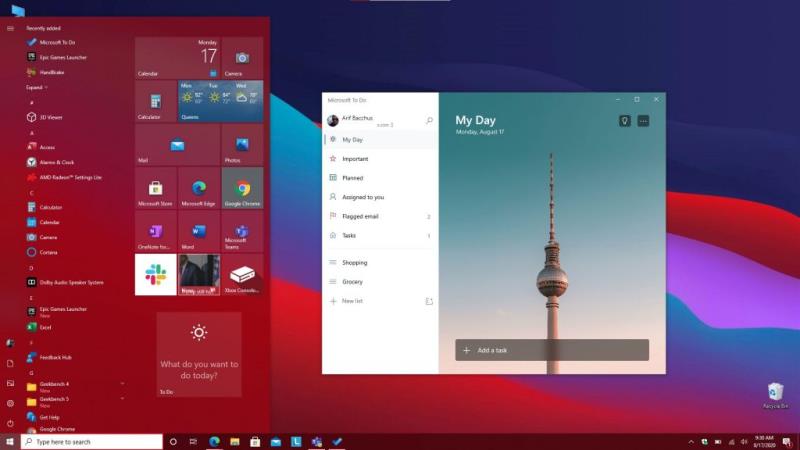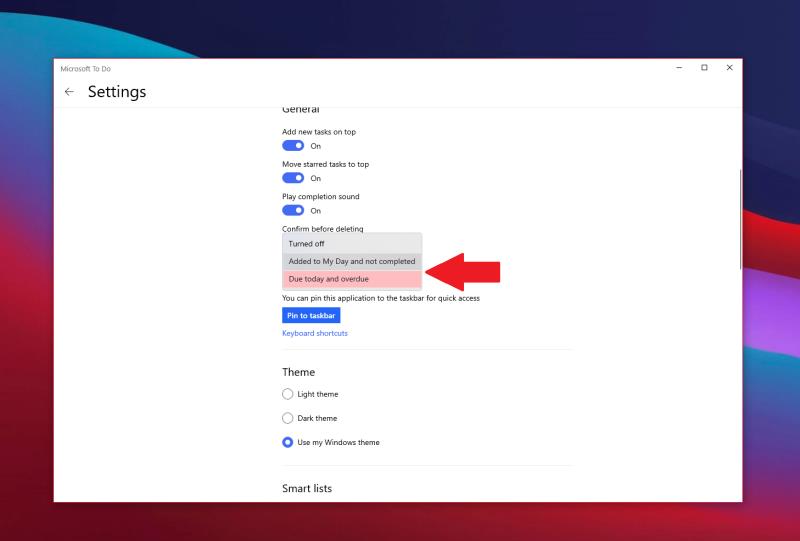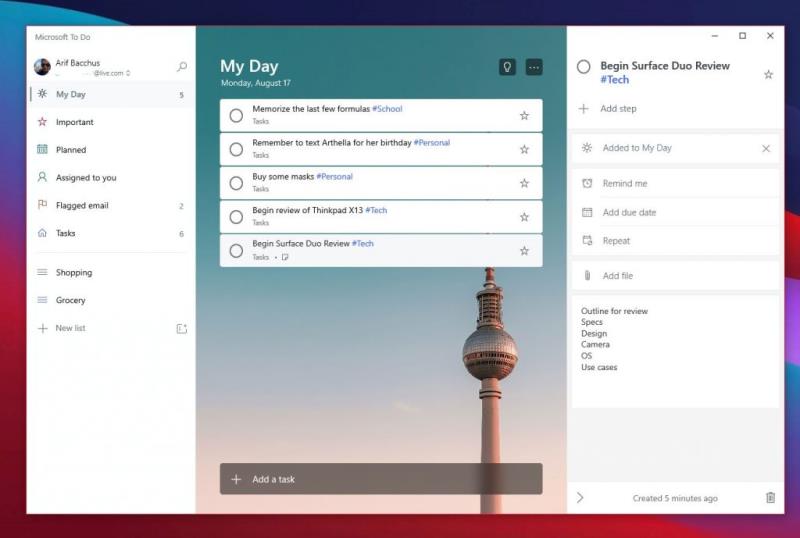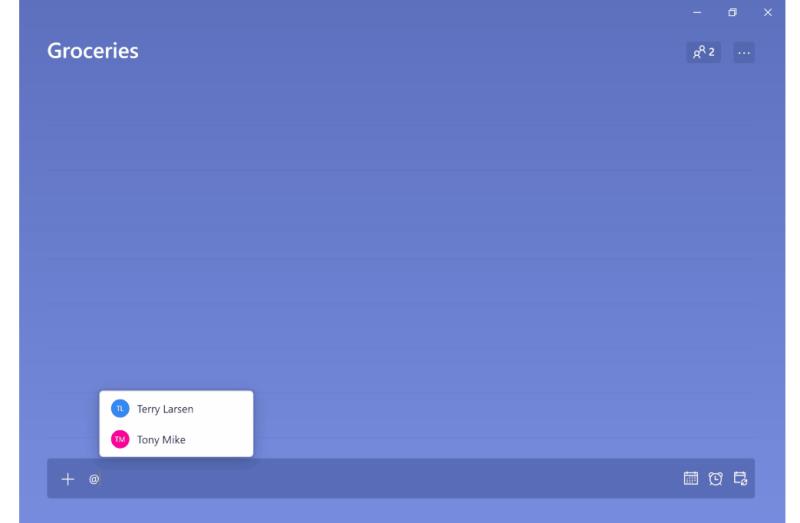A continuació, es mostren les cinc maneres principals de mantenir-se productiu amb To Do a Windows.
Pin To Do al menú Inici i a la barra de tasques perquè pugueu veure les vostres tasques d'un cop d'ull i accedir a l'aplicació més fàcilment
Utilitzeu les notificacions de la insígnia per fer un cop d'ull a les vostres tasques pendents
Configura recordatoris perquè no et perdis cap tasca
Afegiu detalls a les vostres tasques
Assignar tasques
La productivitat és el nucli de la feina, l'escola i la vostra vida personal, però hi ha una aplicació que us pot ajudar a gestionar-ho tot. Gràcies al poder de Microsoft To Do (ara també conegut com To Do) a Windows 10, iOS, Android i al web, podreu gestionar les coses que heu de fer a la vostra llista i fer-ne més. Inspirats per Microsoft , avui us donarem un cop d'ull a les cinc millors maneres de mantenir-vos productiu amb To Do a Windows.
Pin To Do per a un accés més ràpid
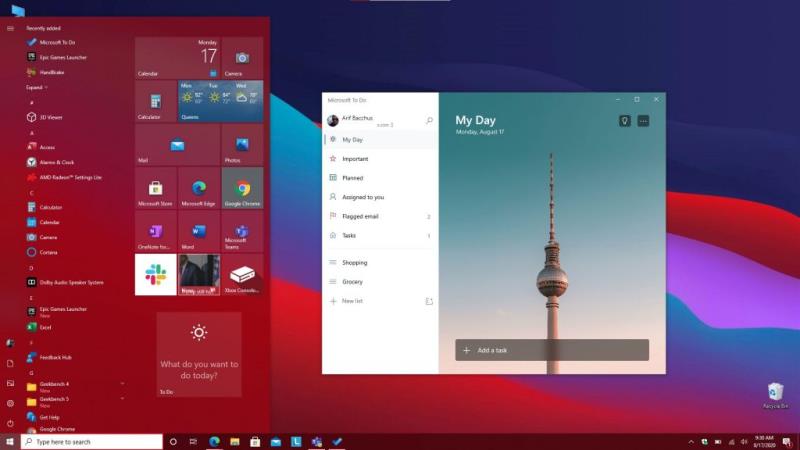
El primer de la nostra llista és un consell bastant senzill. No hi ha res més molest que haver de buscar una aplicació quan la necessiteu. Perdràs el teu valuós temps havent de buscar l'aplicació al menú Inici de Windows 10 o haver de fer clic al menú Inici i introduir una nova cerca per anar a buscar-la.
Aleshores, per què no fixar To Do per accedir-hi més ràpidament? Hi ha dues maneres de fixar To Do. Pots fixar Tasques a fer a la barra de tasques per accedir a les teves llistes preferides fent clic amb el botó dret a l'aplicació quan estigui oberta i escollint Fixa a la barra de tasques. També us suggerim fixar l'aplicació al menú Inici. Per fer-ho, cerqueu Tasques a fer a la llista d'aplicacions del menú Inici, feu-hi clic amb el botó dret i, a continuació, trieu Fixa per començar. Una vegada que To Do estigui fixat per començar, podreu veure les vostres tasques d'un cop d'ull al Live Tile, sense haver d'obrir mai l'aplicació.
Utilitza les notificacions de la insígnia
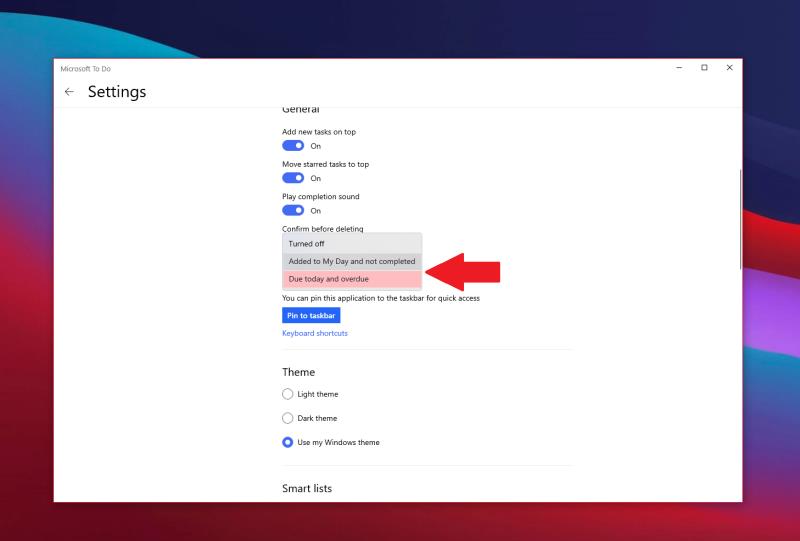
El següent a la nostra llista són les notificacions de la insígnia d'aplicacions. Una mica semblant a Live Tiles, aquesta és una altra manera de fer una ullada a les vostres tasques d'un cop d'ull. Quan està activat, podeu fer un cop d'ull a les vostres tasques destacades sense ni tan sols obrir Tasques a fer. És essencialment una indicació visual de quan les tasques s'acumulen i quan necessiteu actuar i assegurar-vos que no us perdeu res important. En funció del nombre pendent o pendent, veureu un (#) a la icona de l'aplicació de la barra de tasques.
Per activar aquesta configuració, toqueu la icona del vostre perfil a l'extrem superior esquerre de la pantalla. A continuació, feu clic a Configuració. Aleshores hauríeu de veure una secció per a la insígnia de l'aplicació. Assegureu-vos de fer clic a això i, a continuació, trieu entre les dues opcions. Hi ha Vençut avui i vençut, que us mostrarà un recompte de les dues tasques pendents d'avui i les que estan vençudes. També s'ha afegit al meu dia i no s'ha completat, que mostrarà un recompte de totes les tasques de la vostra llista El meu dia que encara no s'han acabat.
Configura recordatoris

De vegades, podeu afegir una tasca i oblidar-la. Fins i tot amb Live Tiles o les icones de la insígnia de l'aplicació activades, pot haver-hi una situació en què una tasca se't pugui passar pel cap. Bé, també us suggerim que activeu els recordatoris i les dates de venciment de les tasques per evitar-ho.
Normalment, els recordatoris estan activats de manera predeterminada per a les tasques, però podeu assegurar-vos que estiguin activats dirigint-vos a Configuració tal com hem descrit anteriorment i, a continuació, desplaçant-vos cap avall fins a la secció de notificacions. Assegureu-vos que el quadre de commutació dels recordatoris estigui activat.
Mentrestant, es poden establir dates de venciment en afegir una tasca. Afegiu una data de venciment fent clic a la icona del calendari al costat del quadre de tasca nova i, a continuació, trieu una data específica fent clic a Tria una data de la llista.
Afegeix detalls!
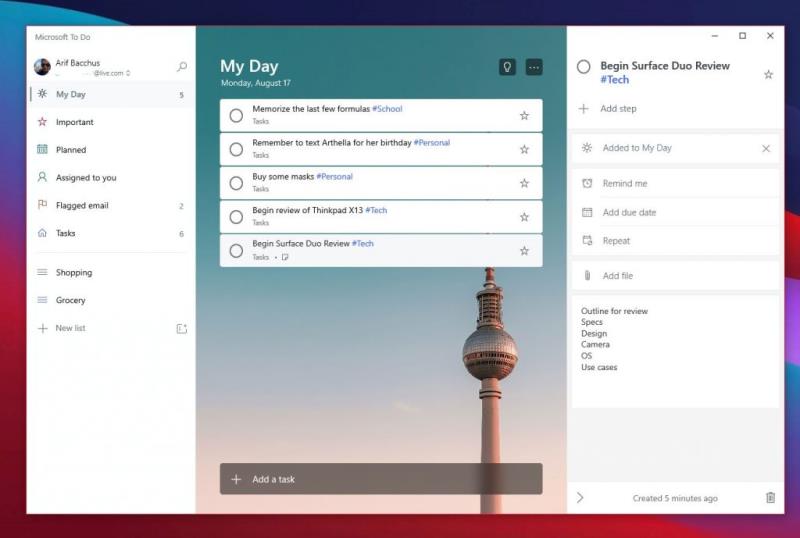
Una cosa és crear una tasca, però què passa amb els detalls? Com més detalls afegiu a una tasca, més possibilitats hi haurà de no oblidar-ne, o de ser més productiu quan feu la tasca. Sempre tindreu un punt per tornar i veure què pretenieu fer. Bé, a To Do, hi ha un parell de maneres en què podeu afegir detalls a les vostres tasques. Aquests inclouen afegir etiquetes, notes i adjuntar fitxers.
Per afegir etiquetes a la vostra tasca, simplement podeu escriure l'etiqueta que hi ha al costat de la tasca mentre l'afegiu. Aleshores veureu que l'etiqueta apareix com un enllaç blau a la vostra llista El meu dia. Al nostre exemple anterior, podeu veure l'etiqueta #Tech, juntament amb l'etiqueta #Personal i #Escola. Si feu clic a una etiqueta de la llista, us donarà un filtre que us mostrarà totes les tasques amb aquesta etiqueta, us ajudarà a netejar les vostres llistes i trobar allò que és important.
Mentrestant, per afegir notes, podeu fer clic a la tasca i mirar a la part dreta de la pantalla. Hi haurà una secció d'afegir notes. Des d'aquí podeu escriure algunes notes importants pel que fa a les tasques. Per exemple, un esquema, una adreça o qualsevol altra cosa.
Finalment, per adjuntar un fitxer, podeu fer clic a la tasca i, a continuació, triar Afegeix un fitxer al menú del costat dret de la pantalla. Aleshores, el fitxer es sincronitzarà al núvol, amb la vostra tasca. Aquesta és una manera fantàstica de veure els vostres fitxers als vostres dispositius, fins i tot si és el que actualment no esteu mirant la vostra tasca.
Assignar tasques
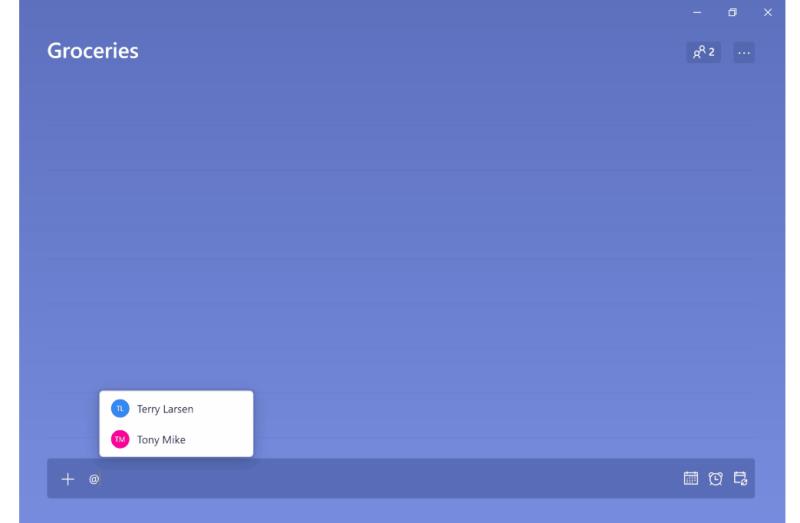
Quina millor manera de mantenir-se productiu que que algú s'uneixi a tu? Dues persones en una tasca són millors que una, i és més probable que algú no s'oblidi d'això. Podeu assignar tasques a Tasques a fer amb el vostre compte de treball simplement escrivint el nom de la persona després del signe "@". Això els assignarà la tasca i podran mantenir-se al capdavant, igual que tu.
Mantingueu-vos productiu amb Microsoft 365
Per fer a Microsoft 365 és només una manera de mantenir-se productiu. Com hem explicat, hi ha moltes altres aplicacions disponibles a la suite Microsoft 365 que us poden ajudar. Això inclou les llistes , així com les tasques a Microsoft Teams. Consulteu el nostre centre de Microsoft 365 per obtenir més informació i feu-nos saber els vostres consells per mantenir-vos productius a la feina o a l'escola deixant-nos un comentari a continuació.